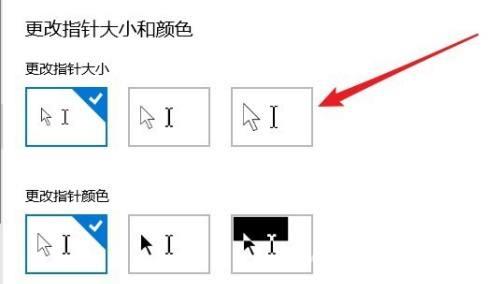在win10系统当中,鼠标的光标是默认的样式,很多用户想要更改成自己想要的样式,但是不知道要要在哪里进行修改,可以通过系统设置进行操作,那么今日的win10教程就来为广大用户们
在win10系统当中,鼠标的光标是默认的样式,很多用户想要更改成自己想要的样式,但是不知道要要在哪里进行修改,可以通过系统设置进行操作,那么今日的win10教程就来为广大用户们分享改变光标样式的方法,希望能够给大伙带来帮助。
win10改变光标样式的方法:
1、右击任务栏中的开始,选择设置打开。
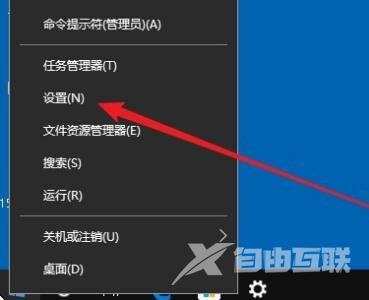
2、进入新界面后点击轻松使用选项。
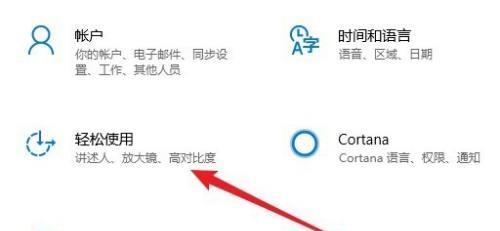
3、接着点击光标和指针大小。
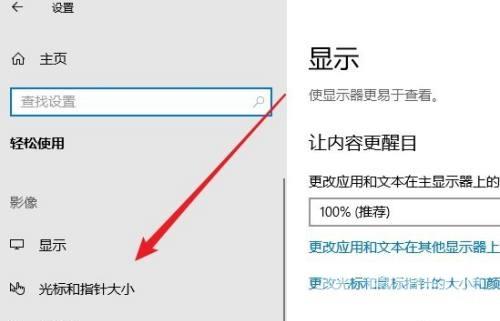
4、然后滑动更改光标粗细下方的滑块就可以对光标的粗细进行调整。
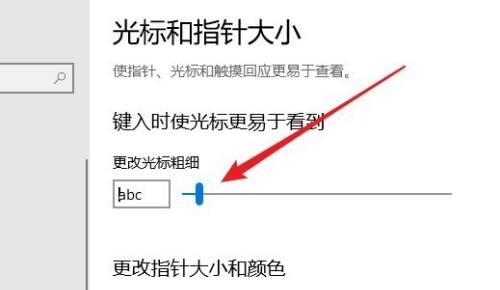
5、最后还可以根据个人喜好对光标指针的大小和颜色进行设置。